Navigation dans l'os x lion barre d'outils du Finder de Mac
La fenêtre Mac OS X Lion Finder propose aides à la navigation. Plusieurs d'entre eux sont sur la barre d'outils - à savoir, les boutons Précédent et Suivant. Vous pouvez trouver d'autres fonctionnalités pratiques sur le menu OS X Lion Go.
La barre d'outils, au cas où vous ne le saviez pas, est la bande grise épaisse juste en dessous de la barre de titre. Sur ce sont des outils et des boutons qui vous permettent de naviguer rapidement et agissez sur les icônes sélectionnées. Pour activer un bouton de la barre d'outils, cliquez une fois dessus.
Vous ne voulez pas voir la barre d'outils en haut de la fenêtre? Bien! Il suffit de choisir Vue-Masquer la barre d'outils ou utiliser son raccourci clavier (Commande + Option + T), et il est parti.
Vous voulez le récupérer? Choisissez Affichage-Afficher la barre d'outils ou utilisez le même raccourci clavier: Commande + Option + T.
Lorsque la barre d'outils est masquée, l'ouverture d'un dossier ouvre une nouveau Fenêtre du Finder plutôt que de réutiliser l'actuel (qui est ce qui arrive quand la barre d'outils montre, sauf si vous avez changé cette préférence dans les préférences du Finder ou utilisez la vue de la colonne).
Voici un aperçu des boutons par défaut de la barre d'outils:

Suivant et Précédent boutons: Cliquant sur les boutons Suivant et Précédent affiche les dossiers que vous avez vu dans cette fenêtre dans un ordre séquentiel. Ceci est similaire aux boutons Suivant et Précédent sur un navigateur Web.
Voir les boutons: Les quatre boutons de vue changent la façon dont la fenêtre affiche son contenu.
Organiser: Cliquez sur ce bouton pour voir un menu pop-up avec des options pour afficher le contenu de cette fenêtre.
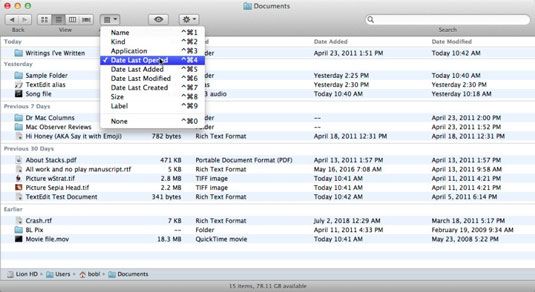
Bien que disponible dans le menu des versions antérieures de Mac OS X de vue, il est nouvelle comme une caractéristique de barre d'outils dans Lion, et il est un gagnant. Alors que vous pouvez trier les éléments par date Ouvert en vue Liste, en utilisant le menu Arranger fonctionne pour tous les quatre vues et possède des raccourcis clavier pour démarrer.
Coup d'oeil: Cliquer sur ce bouton affiche le contenu du fichier sélectionné dans une fenêtre flottante sans lancer une application.
Action: Cliquez sur ce bouton pour voir un menu pop-up de toutes les actions contextuelles vous pouvez effectuer sur les icônes sélectionnées.
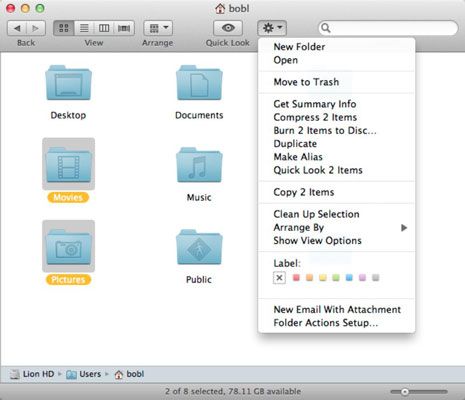
Recherche: La boîte de recherche de la barre d'outils est un moyen astucieux pour rechercher des fichiers ou des dossiers. Il suffit de taper un mot (ou même quelques lettres), et après quelques secondes, la fenêtre se remplit d'une liste de fichiers qui correspondent.
Vous pouvez également lancer une recherche en sélectionnant File-Recherche (raccourci: Ctrl + F).






